Hogyan készítsünk egy pont wi-fi hozzáférési egy laptop
Készítettem néhány utasításokat konfigurálása a hozzáférési pont a Windows. A Windows 7 és a Windows 10 Megmutatja, hogyan kell futtatni a hozzáférési pont egy speciális programot a parancssor, és még a szokásos jelentése „mobil hotspot”, amely megjelent a Windows 10 után az utolsó nagy frissítés. Ebben a cikkben adok linkeket ezeket az utasításokat. Szóval, én már beszéltünk problémák megoldásában is gyakran találkozunk a folyamat kezdődik egy hozzáférési pont, egy laptop.
Mi a Wi-Fi hozzáférési pont a Windows?
C-tól a Windows 7 (kivéve Windows 7 Starter). a lehetőséget, hogy indul egy virtuális hozzáférési pont Wi-Fi-vel. Ez azt jelenti, hogy a rendszer létrehoz egy virtuális adaptert, amin keresztül lesz eloszlását az internet Wi-Fi más eszközökkel. Azaz, ha magyarázni egyszerű nyelven.
Meg kell futtatni egy hozzáférési pontot a laptop?
Külön-külön, úgy döntöttem, hogy osztja pont, amely nélkül nem lehet csinálni, ha szeretné terjeszteni az interneten keresztül Wi-Fi egy laptop vagy asztali számítógép. Ez nagyon fontos.
- Szükségünk lesz egy laptop vagy asztali számítógép. Ha csak egy PC, akkor kell lennie egy külső USB vagy a belső PCI Wi-Fi adapter. Laptopok épül. Az ilyen adapter PC, írtam ezt a cikket.
- A számítógép vagy laptop kell csatlakoztatni az internethez. Ez érthető, hiszen neki terjeszteni, ő valahonnan kap. Az interneten lehet egy hagyományos Ethernet (szabványos hálózati kábel). nagy sebességű kapcsolat a 3G / 4G modem, vagy Wi-Fi-vel.
- A PC vagy laptop, azt akarjuk, hogy a hozzáférési pont kell telepíteni vezető Wi-Fi adapter. Ez azért van, mert a vezető nem megfelelően helyezik, vagy a verzió, sokan nem tudnak kezdeni egy hozzáférési pontot. Azaz, Wi-Fi, a számítógépen dolgozni beállításokat a hálózati adaptert kell adapter „Vezeték nélküli hálózati kapcsolat” vagy „Vezeték nélküli LAN” (Windows 10).
Hogyan lehet ellenőrizni, hogy van-támogató hálózat házigazdája a Windows
Van egy csapat, amely ellenőrizni tudja, hogy a számítógép támogatja, hanem Wi-Fi adapter, pontosabban, hogy az illesztőprogram telepítése dob házigazdája hálózat. Ott fog a dob a virtuális Wi-Fi hálózathoz.
Kezdés egy parancssort rendszergazdaként, és futtassa a parancsot netsh wlan show járművezetők.
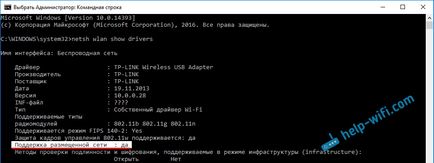
A sorban a „Támogatás házigazdája hálózat” kell írni: „Igen.” Ha végrehajtja a parancsot, és a „Támogatás házigazdája hálózat” - „Nem”, akkor telepíteni vagy frissíteni az illesztőprogramot Wi-Fi adapter. Hogyan kell ezt csinálni a Windows 7, írtam ezt a cikket. És ha a Windows 10, akkor lásd a cikk: frissítés (telepítés) vezető Wi-Fi a Windows 10.
Viszont a laptop (PC) és a hozzáférési pont Wi-Fi
Még egy fontos dolog, hogy meg kell érteni. Futás egy virtuális Wi-Fi hálózathoz a Windows 7, Windows 8 (8.1) és a Windows 10 gyakorlatilag nem különbözik. A működési elve ugyanaz. Parancsokat kell futtatni ugyanazt. Még annak ellenére, hogy én később ebben a cikkben adok linkeket, hogy elindítja a hálózat különböző változatai a Windows fontos megérteni, hogy a működési elve, és még a megoldás a legnépszerűbb problémák mindenhol azonosak.
Számos módja van, hogy el tudja indítani a hozzáférési pont:
Universal módon: indít a hozzáférési pont a parancssorból
Azt tanácsolom, hogy közvetlenül egy oldalt, ahol részletes utasításokat, hogy Önnek a legjobban.
Nem számít, melyik változat a Windows van telepítve. Csak azt kell futtatni egy parancsot, és végre több parancs egy időben.
Hasznos trükk! Ahhoz, hogy minden egyes alkalommal meg nem fut a hálózaton, akkor beállíthatja az automatikus indítás a hozzáférési pont a Windows.
1 Első csapat:
netsh wlan set hostednetwork mode = teszi ssid = "help-wifi.com" key = "11111111" keyUsage = perzisztens
Rögzíti az új hálózati rendszer. Egyszerűen fogalmazva, ez határozza meg a nevét, a Wi-Fi hálózat, amely szétosztja a laptop, és beállítja a jelszót. Maga a parancs, a vonal ssid = „help-wifi.com” - a hálózat nevét. Az erős változás. Ugyanazt a jelszót key = "11111111". A jelszó is lehet változtatni.
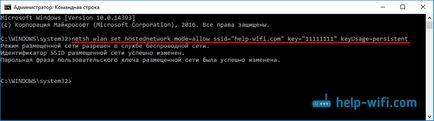
2. A második parancs:
netsh wlan Start hostednetwork
Már fut a virtuális hálózati adapter előállítja. Parancs futtatása után, a laptop már kezd terjeszteni Wi-Fi a paramétereket állítottuk be az első csapatban.
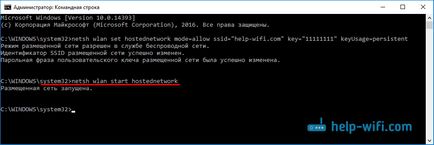
3. Továbbá, a tulajdonságait a kapcsolatot az interneten megosztani kívánt virtuális Wi-Fi hálózat, amely elindult. A laptop adhat el az interneten.
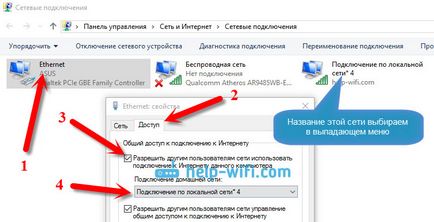
4 A Stop Wi-Fi lehet kézzel parancsot: netsh wlan megálló hostednetwork. A futtassa újra a parancsot adtam fent. Minden alkalommal, amikor végez az első parancs nem szükséges. Csak abban az esetben, ha meg akarja változtatni a hálózat nevét (SSID), vagy a jelszót.
A hozzáférési pont a Windows 10 és a „mobil hotspot”
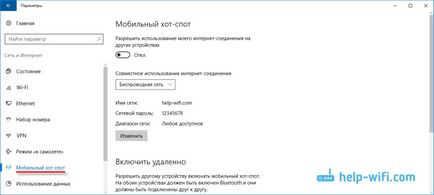
Hibákat, amelyek felmerülhetnek, ha a kiindulási virtuális Wi-Fi hálózathoz
Ez nem furcsa, a folyamat beállítását és fordult a laptop egy router, akkor szembe egy csomó probléma, és a hibákat. Különösen a Windows 10, mert ott vannak a vezetők szolgáló probléma. Ezért készítettünk egy több különálló cikkek, a döntések a legnépszerűbb hibákat.
1. Ha fut egy hálózatot a Windows 10, a „mobil hotspot”, akkor az a hibaüzenet: „Nem lehet létrehozni egy mobil hot spot, mert a számítógép nem rendelkezik Ethernet csatlakozás, Wi-Fi vagy mobilhálózaton keresztül.” Ebben az esetben, a számítógép csatlakozik az internethez. Ez a hiba akkor jelenik meg abban az esetben, keresztül csatlakozik, PPPoE tárcsázás (bejelentkezési név és jelszó). Standard funkció valamilyen okból nem látja a kapcsolatot. Próbálkozz a hálózaton keresztül a parancssorban.
4. A problémák megoldása a nyitó nyilvános hozzáférést az internethez, hogy hozzanak létre a kapcsolat, lásd ezt a cikket.
5. Ha elkezd forgalmazó Wi-Fi, a készülék csatlakozik a hálózathoz, de az internet nem működik, lásd az alábbi utasításokat.
következtetés
Megpróbáltam ezt a cikket egyszerű és érthető. Annak érdekében, hogy mindenki számára érthető, hogy ez működik, akkor kell beállítani, és hogyan kell beállítani utasítás egy adott ügyben. És azt is, hogyan kell kezelni a lehetséges problémák merülhetnek fel a folyamat létrehozásának hozzáférési pontok a Windows.
A Windows 10 - az összes utasítást felállításához az internet és a problémák megoldása
Konfigurálása a router - utasítások különböző modellek és gyártók
Hasznos programok - HotSpot beállításokat, Wi-Fi, 3G / 4G modem.
Hogyan osztja a Wi-Fi a notebook Windows 10? Hogyan megy a beállításokat a router TP-Link? Hogyan hozzunk létre az interneten a Windows 10? Hogyan kell telepíteni az illesztőprogramot a Wi-Fi adapter a Windows 7? Nem adja meg a router beállításait, 192.168.0.1 vagy 192.168.1.1. Mit kell tenni?